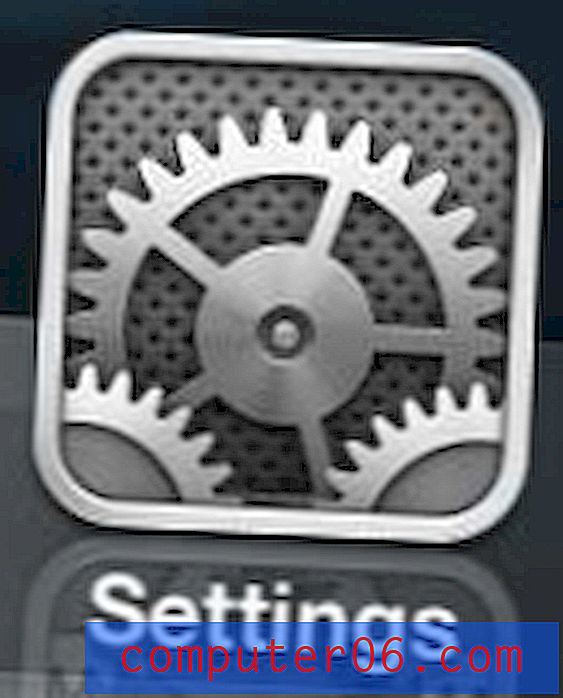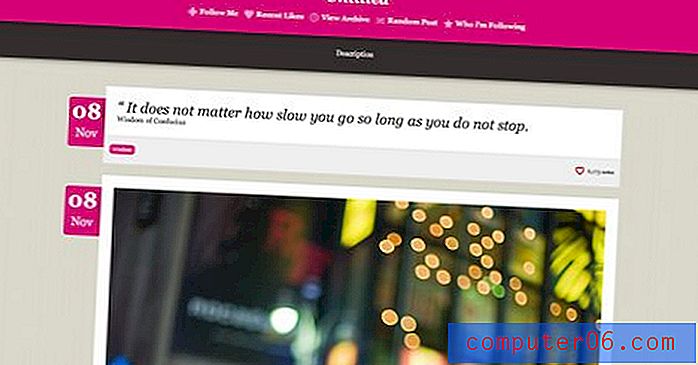Google 문서에서 전체 문서의 글꼴 크기를 늘리는 방법
Google 문서에는 다른 워드 프로세싱 프로그램에서 사용할 수있는 많은 형식 지정 옵션이 포함되어 있으며 기존 문서에서 이미 일부를 사용했을 수도 있습니다. 그러나 현재 글꼴 크기가 너무 작거나 다른 사람이 만든 문서를 작업 중이므로 문서에 포함 된 글꼴 크기를 늘리고 싶을 수 있습니다.
그러나 이전에 기존 글꼴 크기를 변경하지 않은 경우 어떻게해야하는지 잘 모를 수 있습니다. 또한 문서에 여러 개의 다른 글꼴이 포함 된 경우 각 글꼴을 개별적으로 선택할 필요없이 모든 글꼴 크기를 늘리는 방법을 찾고있을 수 있습니다. 다행히도 Google 문서에는 문서의 글꼴 크기를 보편적으로 늘릴 수있는 도구가 있습니다.
Google 문서에서 문서의 모든 텍스트를 더 크게 만드는 방법
이 도움말의 단계는 Google 문서에서 전체 문서를 선택하고 모든 텍스트의 글꼴 크기를 늘리는 방법을 보여줍니다. 현재 글꼴 크기를 기준으로 작동하므로 문서에 여러 글꼴 크기가있는 경우이 단계를 수행하면 모든 글꼴이 점차 증가합니다. 전체 문서의 글꼴 크기를 하나의 값으로 설정하지 않습니다. 일부 글꼴이 이미 다른 경우에도 모든 글꼴 크기가 증가합니다.
1 단계 : Google 드라이브 (https://drive.google.com/drive/my-drive)로 이동하여 글꼴 크기를 늘리려는 문서를 엽니 다.
2 단계 : 문서 본문 내부를 클릭 한 다음 키보드에서 Ctrl + A 를 눌러 모든 항목을 선택하십시오.

3 단계 : 창의 맨 위에있는 형식 탭을 클릭하십시오.
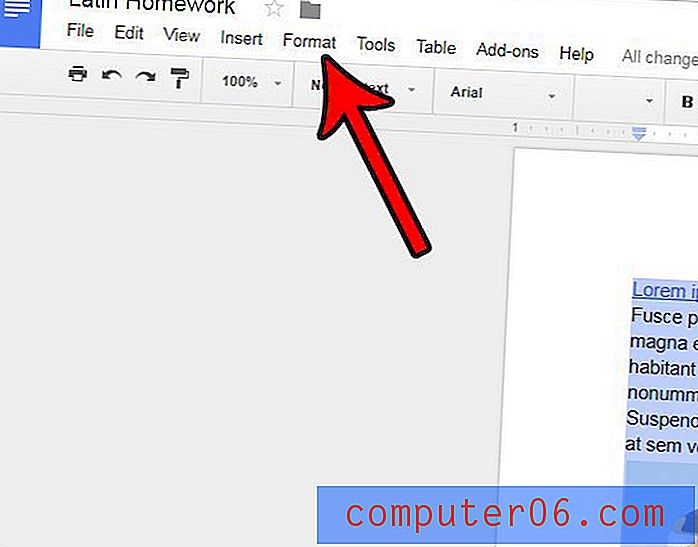
4 단계 : 글꼴 크기 옵션을 선택한 다음 글꼴 크기 늘리기 옵션을 클릭하십시오.
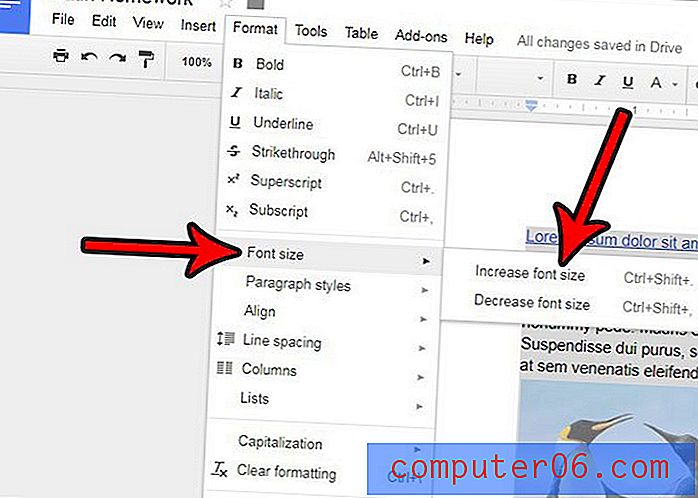
한 번에 모두 제거하려는 이상한 글꼴 설정이 문서에 적용 되었습니까? 각 개별 글꼴 설정을 찾아 변경할 필요가 없도록 Google 문서에서 서식을 지우는 방법에 대해 알아보세요.